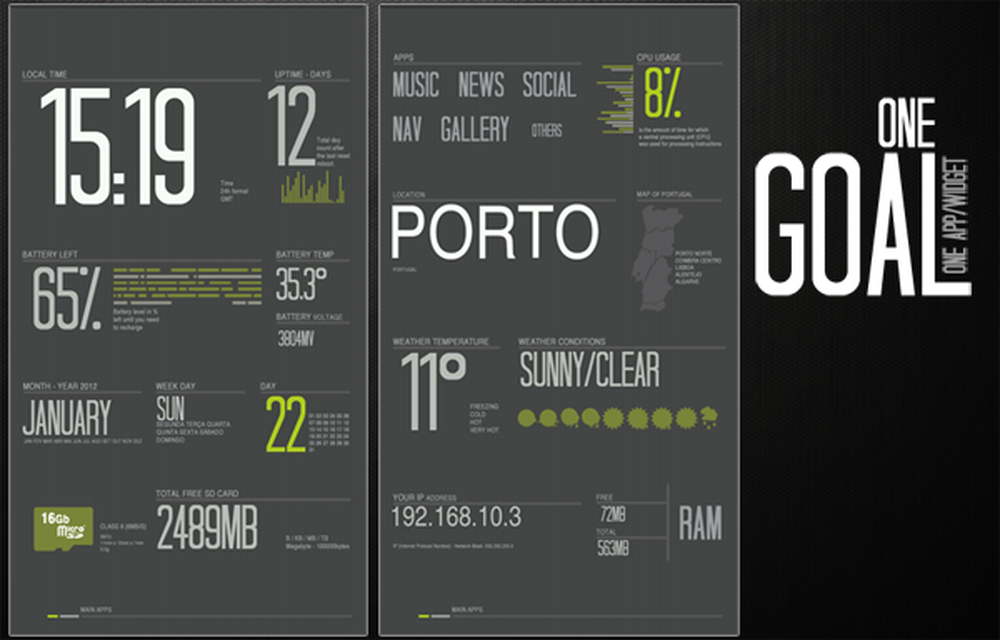Hoe een BIOS- of UEFI-wachtwoord voor Windows-computers te herstellen of in te stellen

Als u al heel lang Windows gebruikt, weet ik zeker dat u op de hoogte bent van het BIOS- of UEFI-wachtwoord. Dit wachtwoordvergrendeling zorgt ervoor dat u het ingestelde wachtwoord nog moet invoeren voordat de Windows-computer opstart. Het grootste probleem met BIOS of UEFI Password is echter dat er geen hersteloptie is zoals een Microsoft-account. In deze handleiding zullen we vertellen hoe u een BIOS- of UEFI-wachtwoord voor Windows-computers kunt herstellen of instellen.
De betrokken stappen zijn:
- CMOS-batterij tijdelijk verwijderen
- Wis onbekende BIOS / UEFI-wachtwoorden met behulp van bios-pw-website
- Bel de klantenservice.
BIOS- of UEFI-wachtwoorden worden op hardwareniveau opgeslagen. Dus tenzij de OEM een uitweg wil of heeft geconfigureerd om het wachtwoord te herstellen, is het onmogelijk om het opnieuw in te stellen. Soms zijn ze zo streng dat je alleen kunt bellen door customer care te bellen. Onthoud een Windows-computer met dit slot, kan niet worden ontgrendeld door Windows opnieuw te installeren.
Herstel of reset een BIOS- of UEFI-wachtwoord
CMOS-batterij tijdelijk verwijderen
Elk moederbord wordt geleverd met een CMOS-batterij. Dit helpt het systeem om de klok te laten tikken, ervoor te zorgen dat de BIOS-instellingen niet verloren gaan als de computer wordt uitgeschakeld. Dus wanneer de computer wordt ingeschakeld, zorgt de CMOS-batterij ervoor dat de informatie beschikbaar is om de computer op te starten.
Dat gezegd hebbende, als u de CMOS-batterij tijdelijk gedurende ongeveer 30 seconden of een minuut verwijdert, gaan de instellingen verloren. Sommige moederborden zijn zo gebouwd dat het langdurig verwijderen van de batterij alles opnieuw instelt. Dit omvat het wachtwoord voor het BIOS / UEFI.
Wis onbekende BIOS / UEFI-wachtwoorden met behulp van bios-pw-website

- Voer meerdere keren een verkeerd wachtwoord in wanneer daarom wordt gevraagd door de BIOS. Hiermee wordt u buitengesloten van het systeem.
- Plaats dit een nieuw nummer of een nieuwe code op het scherm. Dit bevat een bericht over Systeem uitgeschakeld [XXXXX] Servicetag [YYYYY]
- Open de BIOS-wachtwoordwebsite en voer daarin de XXXXX-code in. Zorg ervoor dat je op Shift + Enter drukt in plaats van alleen maar op Enter.
- Het biedt dan meerdere ontgrendeltoetsen die u kunt proberen om het BIOS / UEFI-slot op uw Windows-computer te wissen.
Bel de klantenservice
Als geen van de methoden voor u werkt, kunt u het beste contact opnemen met de klantenservice en suggesties doen. Ze kunnen u misschien helpen bij het bellen met behulp van de servicetag of kunnen u aanraden om naar een servicecentrum te gaan om dit probleem op te lossen.
Stel een BIOS- of UEFI-wachtwoord in
Het instellen van een wachtwoord op BIOS of UEFI is niet echt aan te raden, maar als u een beslissing hebt genomen, kunt u het volgende doen. Dat gezegd hebbende, varieert de BIOS- of UEFI-interface van OEM tot OEM. Dus zoek naar iets dat te maken heeft met VEILIGHEID of WACHTWOORD. U zult vergelijkbare opties hebben
- Supervisor-wachtwoord: het is als een hoofdwachtwoord om belangrijke instellingen te wijzigen.
- Gebruikerswachtwoord: hiermee kan iedereen kleine instellingen wijzigen.
- Hoofdwachtwoord voor de harde schijf of een algemeen wachtwoord.
Sommige OEM's bieden microcontrole waarbij u het BIOS-wachtwoord moet invoeren. U krijgt bijvoorbeeld de optie om over te slaan voor een normale herstart of bij het selecteren van een opstartapparaat. Hoewel u dit wellicht moet invoeren om opnieuw op te starten zonder toezicht of wanneer de computer is ingeschakeld, enzovoort.
Als u hier bent om het wachtwoord te verwijderen, zoekt u naar een optie voor het verwijderen van het wachtwoord in dezelfde sectie. U krijgt een prompt waarin u eenmaal het ingestelde wachtwoord kunt invoeren. Als het correct is, wordt het BIOS-wachtwoord verwijderd.
Als u klaar bent, moet u het BIOS opslaan en afsluiten. Start de computer opnieuw op en kijk of de instellingen correct zijn toegepast.
Let ten slotte heel voorzichtig op met BIOS / UEFI-vergrendelingen. Het is beter om een Microsoft-account te gebruiken om de computer te vergrendelen in plaats van dit.